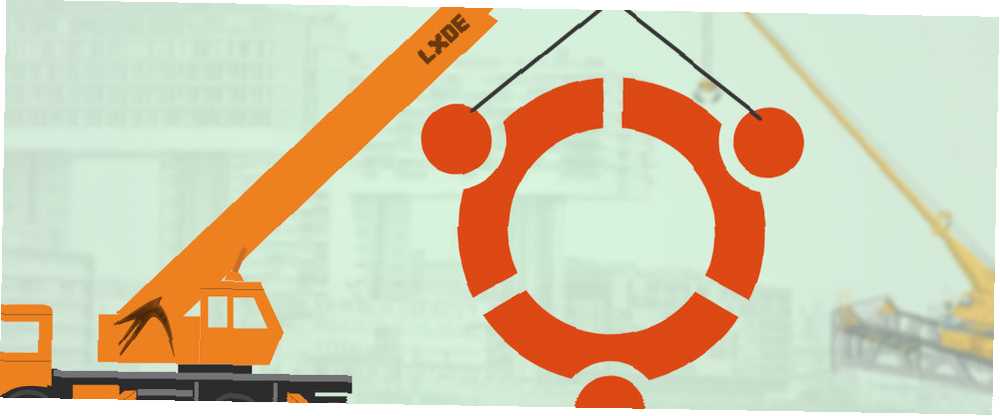
Michael Cain
0
4731
382
Ubuntu je solidní operační systém, který lze nainstalovat téměř na jakýkoli počítač a “jen práce.” Existuje mnoho skvělých derivátů Ubuntu, z nichž každá má jiné desktopové prostředí postavené na stejném velkém jádru, jaké se nachází v vlajkové lodi Ubuntu Desktop, ale všechny jsou dodávány s předinstalovanými softwarovými aplikacemi, které nikdy nebudete moci použít..
Jako například aplikace pro vypalování DVD nainstalovaná v notebooku bez vypalovačky DVD; nebo výchozí přehrávač videa, který nikdy nepoužíváte, protože máte také nainstalovaný VLC. Možná jste připraveni se dozvědět něco více o kusech, které tvoří váš Linux box.
Co když vám řeknu, pomocí několika základních příkazů si můžete vytvořit vlastní instalaci Ubuntu, pouze se softwarem, který chcete? Vytvořte si vlastní distribuci Ubuntu pomocí instalačního obrazu Ubuntu Serveru.
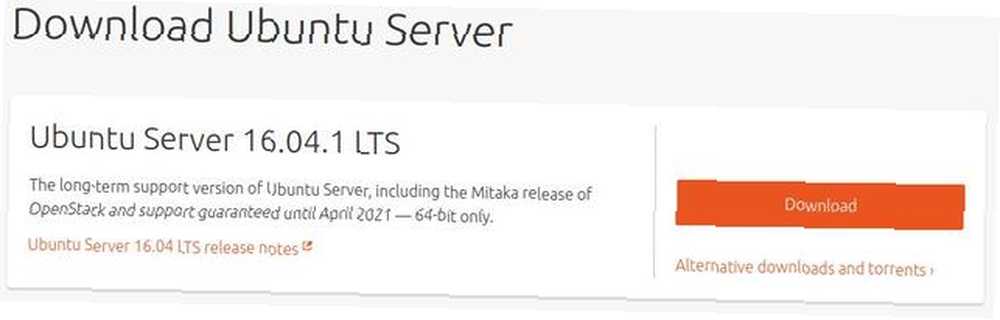
Instalace serveru Ubuntu
Nebudu se podrobně věnovat procesu instalace, kromě toho, že říkám, že Ubuntu Server GUI je více “stará škola” vzhledem k rozhraní Ubuntu Desktop, kroky jsou v zásadě stejné jako u Live DVD a noví uživatelé mohou být při instalaci obrazu na ploše lepší. Několik tipů:
- Klávesy se šipkami na klávesnici umožňují zvýraznit různé možnosti v nabídkách.
- Klávesa Tab se bude pohybovat mezi nabídkou a možnostmi potvrzení (zpět, pokračovat).
- Klávesa Space vybere možnost nabídky.
- Klávesa Enter automaticky vybere možnost pokračovat, pokud ručně nezvolíte možnost zpět.
Pokud jste s instalačním procesem trochu znepokojeni, spusťte virtuální počítač a spusťte instalaci, abyste pochopili, co do něj jde. Není to obtížné, zejména pokud již máte nějaké zkušenosti s Linuxem. Když stahujete a instalujete Ubuntu Server, chystám se chytit šálek kávy.
Až se dostanete na obrazovku výběru balíčku (na konci procesu instalace), stiskněte klávesu enter. Bude vybrán základní systém a nastavení - a chcete je - ale z této obrazovky nemusíte instalovat server LAMP nebo DNS server.
Nezapomeňte, že tato základní instalace nebude mít fantastické GUI nebo webový prohlížeč, abyste mohli pokračovat dále. Doporučuji nechat tento článek otevřít na mobilním zařízení nebo jej vytisknout před zahájením procesu, protože budete muset zadat příkazy, které se zobrazují přesně tak, jak vypadají.
Možná si také budete chtít přečíst tento primer na příkazové řádce-fu Stručný průvodce, jak začít s příkazovým řádkem Linuxu Stručný průvodce, jak začít s příkazovým řádkem Linuxu Můžete dělat spoustu úžasných věcí s příkazy v systému Linux a opravdu to není obtížné se naučit. Pokud se v terminálu cítíte nepříjemně, přečtěte si můj přehled o systémech správy balíků. Který Linux Package Manager (a Distro) je pro vás ten pravý? Který Linux Package Manager (a Distro) je pro vás ten pravý? Klíčovým rozdílem mezi hlavními distribucemi systému Linux je správce balíčků; rozdíly jsou natolik silné, že mohou ovlivnit váš výběr distro. Podívejme se, jak fungují různí správci balíků. , protože k instalaci vašeho desktopového prostředí budete používat Apt.
Aktualizujte Ubuntu
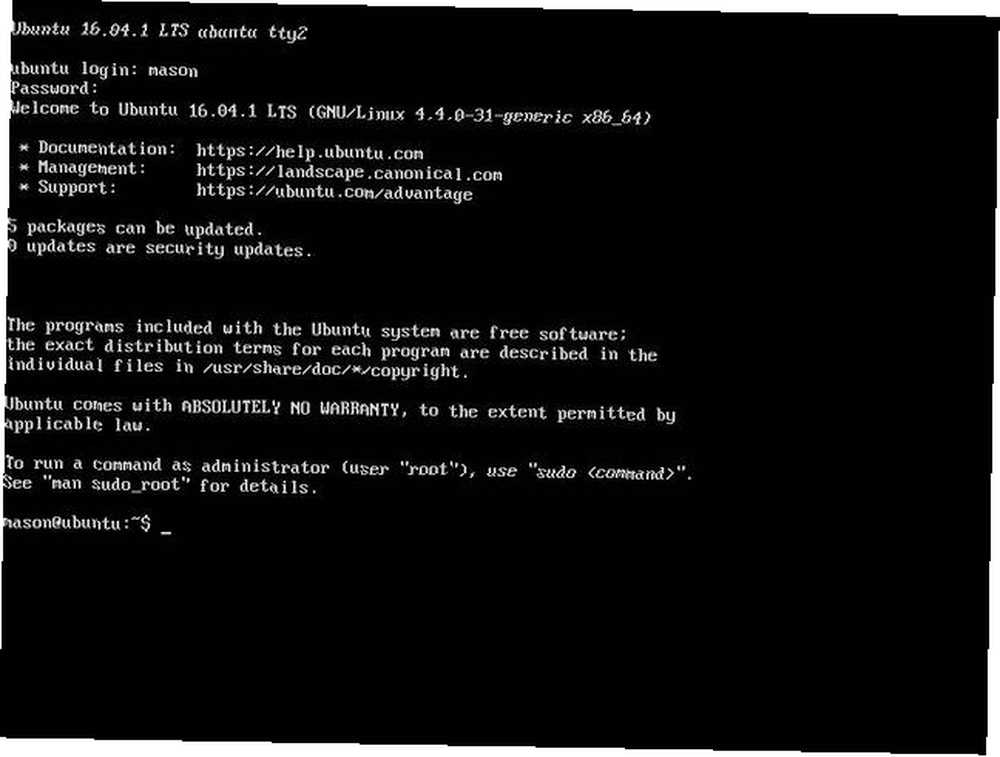
Po dokončení instalace a přihlášení do terminálu je první věcí, kterou chcete na jakékoli nové instalaci systému Linux 5, co musíte udělat hned po instalaci Ubuntu 5, co udělat hned po instalaci Ubuntu Přepnutí na Ubuntu ze systému Windows je proces, který Budu chtít jít hladce. Zde je pět nejdůležitějších věcí, které musíte udělat po provedení skoku. je aktualizace a upgrade systému, aby byl váš software aktuální a bezpečný. Následující příkaz tak učiní. Tento příkaz nejen aktualizuje váš systém, ale také aktualizuje zdroje softwaru ve vašem systému. Když skutečně instalujeme desktopové prostředí, chceme se ujistit, že neinstalujeme zastaralý software. To zajišťuje, že náš systém zůstává stabilní a bezpečný.
aktualizace sudo apt && sudo apt upgrade
Nyní jste všichni aktualizováni a díváte se na zeď textu. Chcete-li vymazat obrazovku, zadejte následující:
Průhledná
Nainstalujte pracovní prostředí
Vynikající. Nyní budete instalovat desktopové prostředí Je to vaše volba: Top 10 Linux Desktop Desktop Je to vaše volba: Top 10 Linux Desktop Desktop Environment Od Gnome po KDE, od MATE po Unity je tam spousta možností. Kde byste měli začít? Zahlceni? Začněte zde. . Ubuntu má spoustu předkonfigurovaných desktopových balíčků, které všechny instalují množství softwaru, který možná nepotřebujete. Místo toho chceme nainstalovat grafický server Xorg, který nám umožní spustit našeho správce přihlášení, LXDM a našeho lehkého, ale plně vybaveného desktopového prostředí, LXDE pomocí starého počítače? Poskytněte nový život s LXDE pomocí starého počítače? Dopřejte mu nový život s LXDE Protože Linux je patrně nejpřizpůsobivějším operačním systémem mezi ním, Windows a Mac OS X; je tu spousta místa, kde se dá změnit cokoli, co si přejete. Správné přizpůsobení může potenciálně vést k masivnímu výkonu… .
Chceme také nainstalovat emulátor terminálu LXTerminal, abychom mohli pokračovat ve vydávání příkazů z našeho desktopového prostředí. Nakonec chceme Ubuntu říct, aby neinstaloval žádné další aplikace, které nejsou nutné ke spuštění našeho desktopového prostředí, takže k našemu příkazu přidáme příznak.
sudo apt install xorg lxterminal lxdm lxde - no-install-doporučuje
Poznámka: Tyto budou nainstalovány ve výchozím nastavení, pokud nainstalujete celý balíček LXDE, ale učíme se, takže je dobré napsat příkazy, abyste pochopili, které softwarové balíčky jsou ve vašem počítači skutečně nainstalovány, aby fungovaly..
Objeví se zeď textu, která obsahuje seznam našich desktopových prostředí a závislostí, které budou nainstalovány do vašeho systému, a kolik místa to bude vyžadovat. Pokračujte a řekněte Ubuntu, aby pokračoval a popadl si svačinu. Malé občerstvení jako bonbón, i když, protože by to mělo trvat jen pár minut.
Po velkých instalacích vždy doporučuji restartovat váš systém. To umožňuje Linuxu vymazat všechny procesy na pozadí nebo software běžící v paměti. Zadejte Ubuntu následující příkaz:
sudo restart
Nastavení LXDE a používání Synaptic
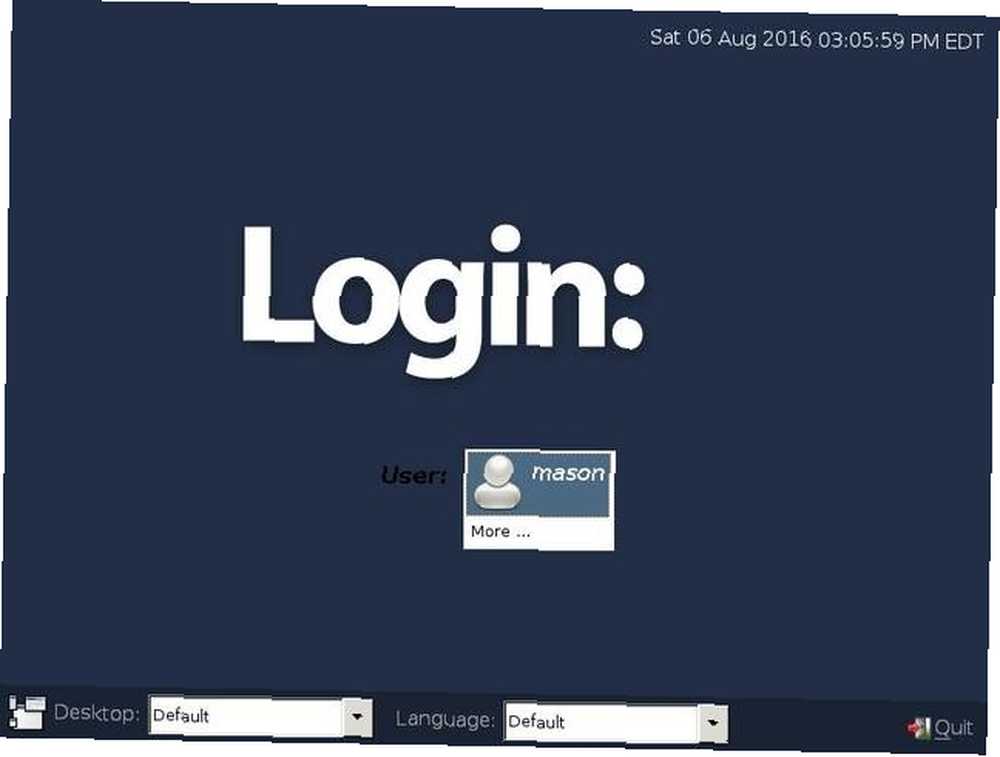
Po restartu se vám zobrazí přihlašovací obrazovka LXDM. Zadejte své přihlašovací údaje a uvidíte prostředí vašeho počítače, LXDE.
Pokud kliknete na ikonu nabídky v levém dolním rohu hlavního panelu, bude to překvapivě prázdné ... změňte to. Otevřete LXTerminal z podnabídky Systémové nástroje. Nyní se zobrazí výzva k zadání příkazového řádku, kterou se stáváte profesionálním uživatelem.
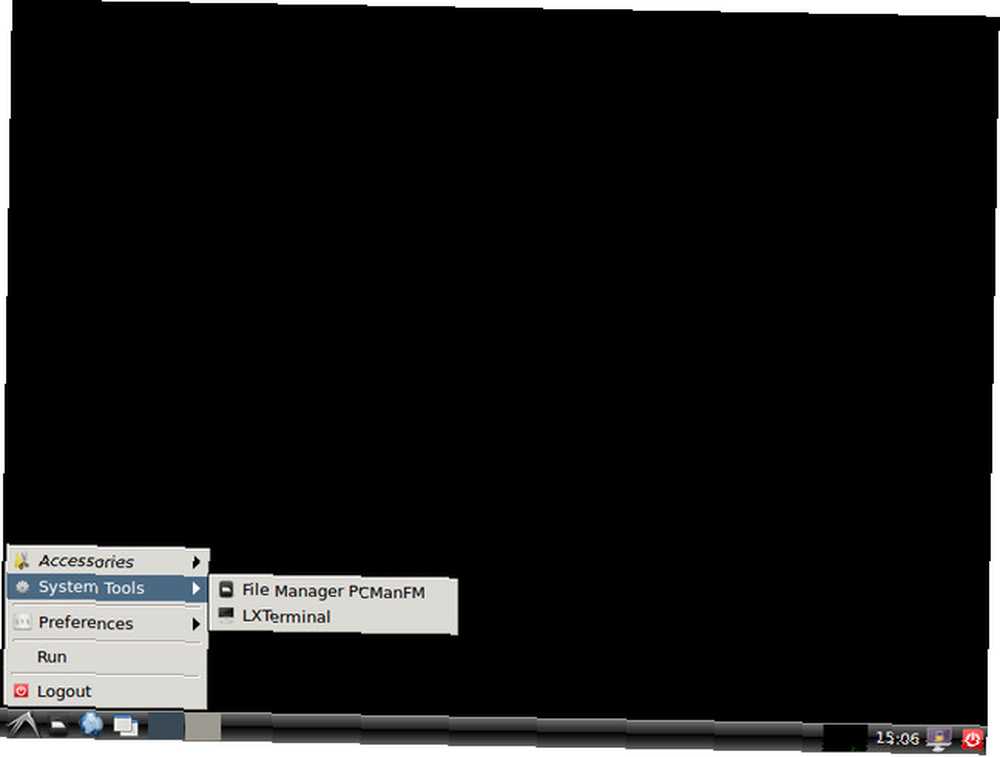
Chci, abyste mohli balíčky vyhledávat grafickým způsobem. Správce balíčků Synaptic je skvělý program, který vám umožní nejen hledat software, ale také instalovat a odebírat software do a ze systému. Nainstalujte to pomocí následujícího příkazu:
sudo apt install synaptic
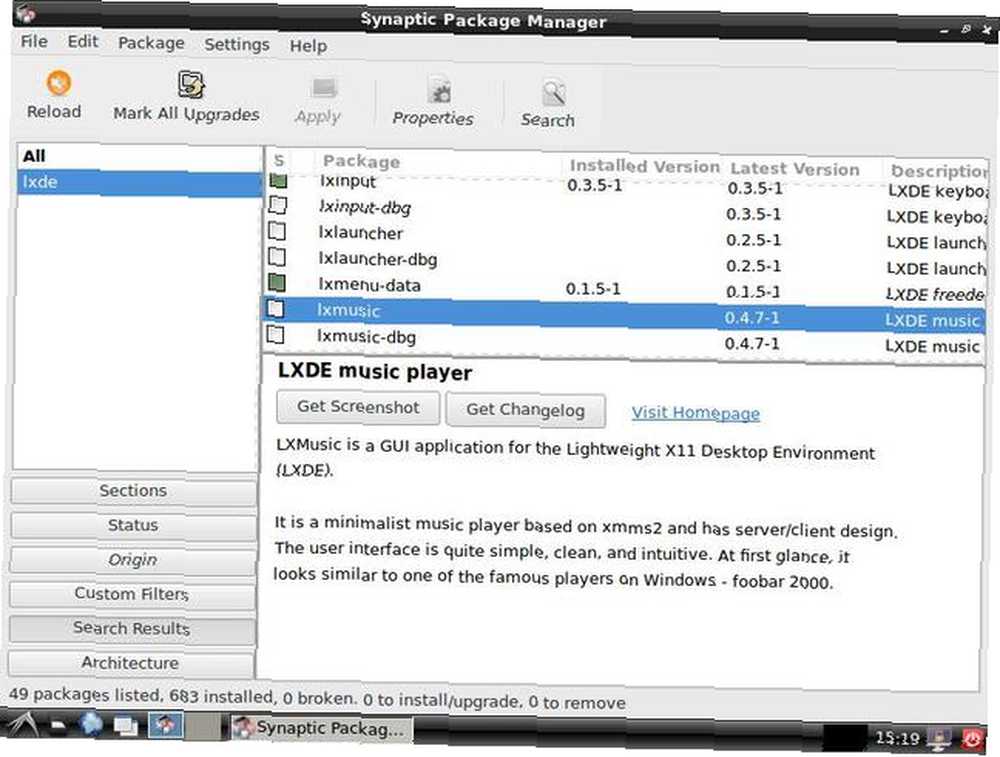
Synaptic lze nyní nalézt v podnabídce Předvolby. Otevři to.
Vlevo můžete vidět všechny různé skupiny balíčků, které třídí dostupný software podle skupiny. Vpravo nahoře je tlačítko označené “Vyhledávání.” Klikněte na něj a zadejte “LXDE” do vyhledávacího panelu.
Zobrazí se vám veškerý dostupný software se značkou, “LXDE,” a označí nainstalovaný software vyplněným zaškrtávacím políčkem. Pokud kliknete na název softwaru, název a popis balíčku se načte do popisného pole.
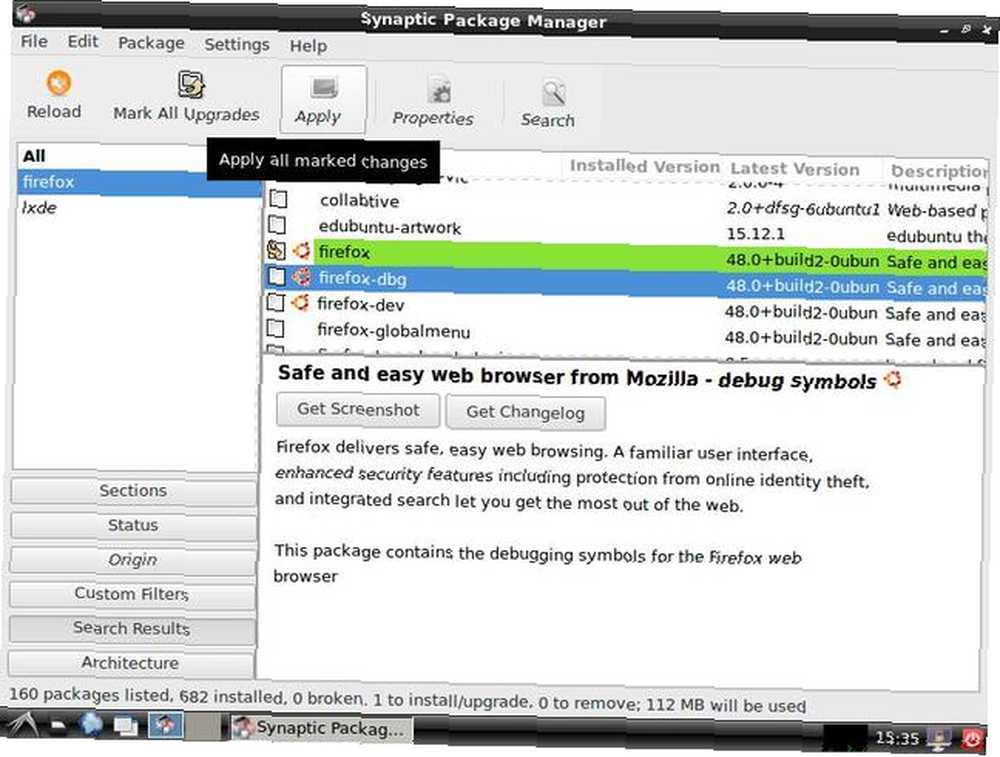
Nyní hledejte Firefox. V seznamu balíčků přejděte dolů, dokud neuvidíte Firefox. Klikněte na pole vedle něj a vyberte “Značka pro instalaci.” Nyní klikněte na tlačítko Použít na pásu karet nad seznamem balíčků. Po instalaci najdete Firefox v podnabídce Internet v nabídce Start.

Chci vám také dát několik odkazů, aby vás udržel v chodu a pomohl vám, pokud narazíte na nějaké potíže.
- Web LXDE poskytuje skvělý přehled o LXDE.
- WX LXDE poskytuje podrobný popis toho, co každý kus softwaru v LXDE dělá.
- Pokud potřebujete podporu, fórum LXDE je skvělé místo pro kladení otázek.
- Protože je váš systém postaven na Ubuntu, je fórum Ubuntu dalším skvělým zdrojem, který vám umožňuje klást otázky a najít odpovědi.
Užijte si svůj vlastní systém Ubuntu
Právě jste nainstalovali základní systém Linux, prosté desktopové prostředí, webový prohlížeč a grafický správce balíků. Nebylo to tak těžké, jak jste si mysleli, a nebyl to špatný způsob, jak strávit hodinu nebo dvě, správně?
Doufám, že jste se dozvěděli něco více o tom, co jde do fungujícího operačního systému Linux, a doufám, že se budete i nadále učit, když instalujete software z příkazového řádku a Synaptic, aby vaše instalace Ubuntu byla vaše vlastní.
Chci vědět, jak se vám systém líbí. Pokusili jste se nainstalovat jiné desktopové prostředí a správce přihlášení? Jaké aplikace plánujete na instalaci, aby se to distro vaše vlastní? Dejte mi vědět v komentářích níže!











